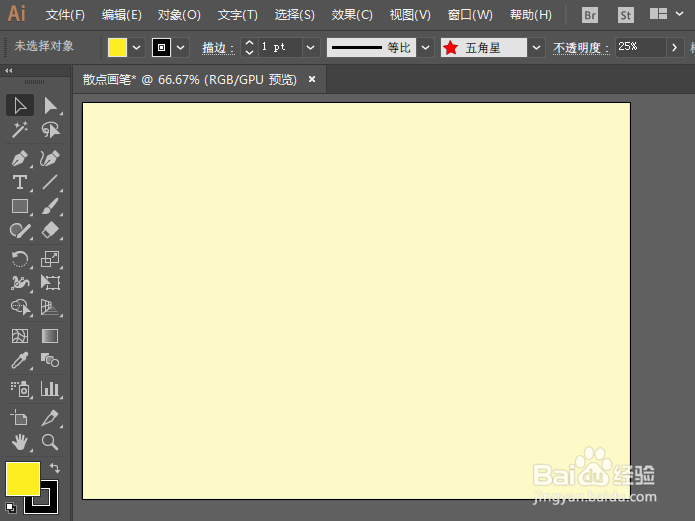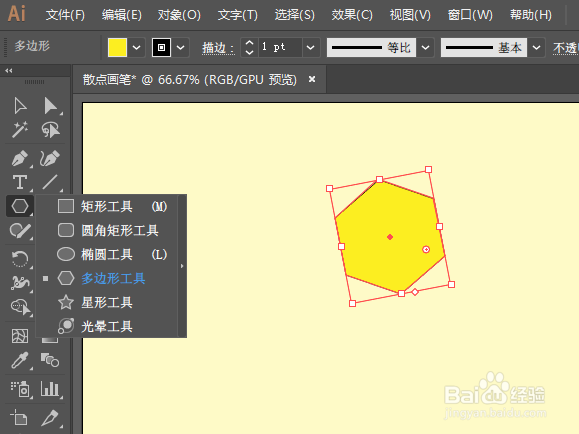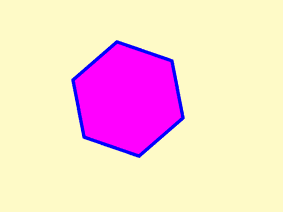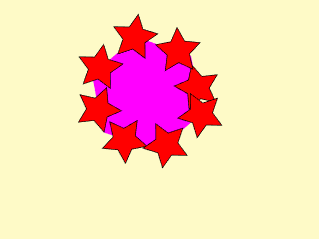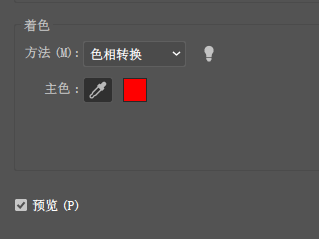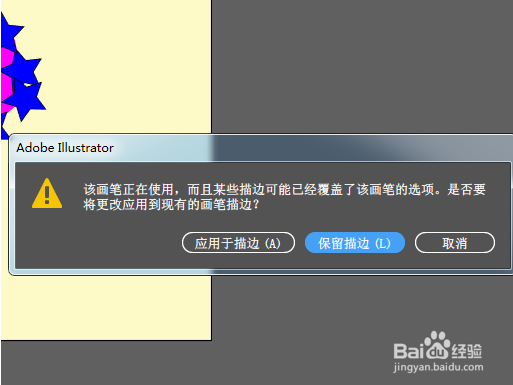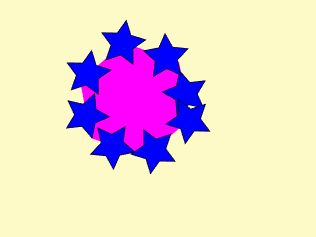如何设置散点画笔的色相转换
1、运行绘图软件AI,并新建一个合适大小的画板;
2、使用“多边形工具”随意绘制一个正六边形;
3、设置填色和描边色分别为粉色和蓝色;
4、点击运用画笔工具下的五角星形散点画笔,即可看到沿着正六边形出现一圈五角星图案;
5、双击画笔工具下的五角星散点画笔,进入散点画笔选项,更改着色方法为“色相转换”;
6、点击“确定”并“应用于描边”;
7、即可发现红色填充的五角星图案全部变成了蓝色填充的五角星,即变成了路径的描边色。
声明:本网站引用、摘录或转载内容仅供网站访问者交流或参考,不代表本站立场,如存在版权或非法内容,请联系站长删除,联系邮箱:site.kefu@qq.com。
阅读量:29
阅读量:27
阅读量:23
阅读量:72
阅读量:77